

文章概要:
有了iOS11单手操作的功能后,大屏单手打字也不是什么问题了,只是要把手机拿稳了,双玻璃机身可不经摔。尽管最新款 iPhone 对单手用户的友好程度不如 iPhone SE,但苹果最新的 iOS 11 确实提供了一种特殊的单手键盘,可以将输入法键盘压缩到屏幕的一个角落。
下面是如何使用它的方法。
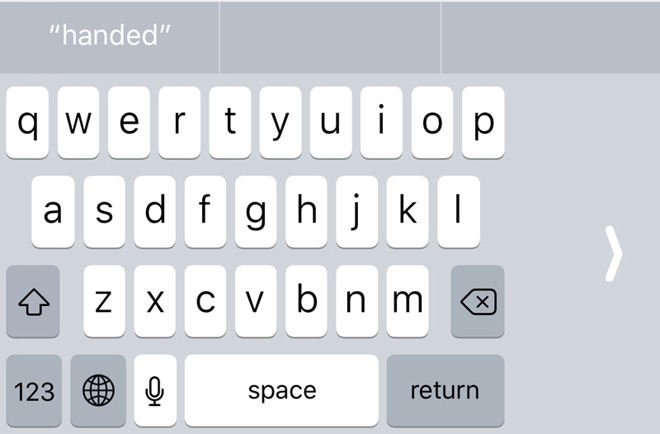
对于大多数人来说,最困难的第一步可能是如何打开它,只需要在普通键盘上操作就可以了。
长按输入法键盘底部的球形图标,会有三个选项选择,可以将键盘挪向向左,向右,或返回到全尺寸。
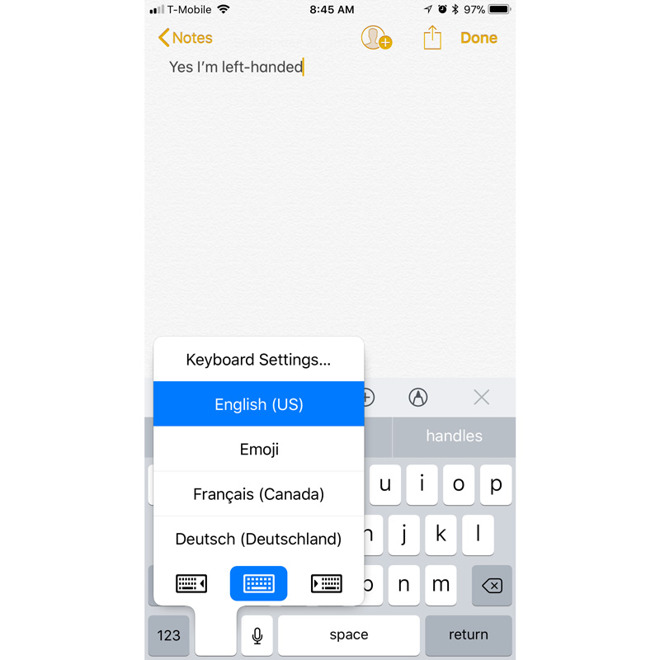
值得注意的是,在未使用的灰色空间中点击白色箭头,也可以随时返回全尺寸键盘。
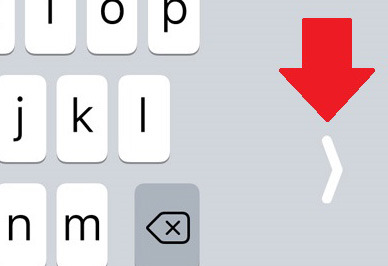
想要使用这个功能,需要进入手机通用设置,找到键盘选项,然后在常用的输入法中进行添加即可。
还有就是在同一级的菜单下,还包括一个专用的“单手键盘”设置部分,用户可以跳过额外的键盘选项操作,直接指定他们想要的对齐键盘方式——唯一的问题是,如果没有多项的键盘选择模式,返回设置可能是强制性的。
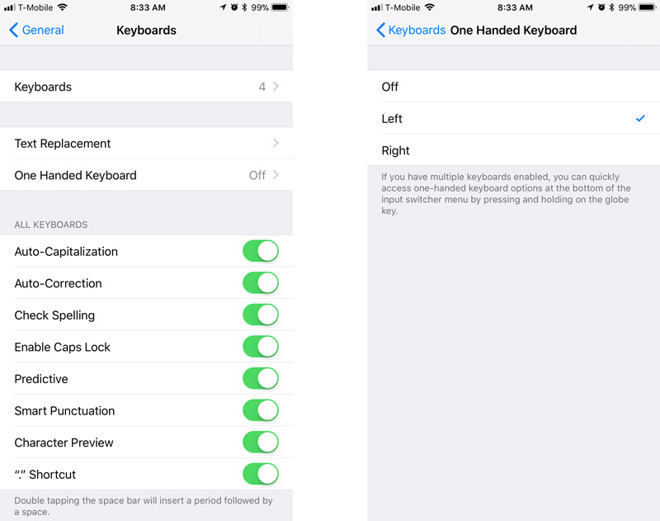
在大屏的 iPhone 上,旋转到横屏模式将会自动暂时恢复全尺寸键盘。
iOS 11 的单手键盘选项适用于所有 4.7 英寸和 5.5 英寸的手机,想必也适用于新款 iPhone X。
软件更新现已向公众开放,想要体验这项功能就升级到 iOS 11 吧。
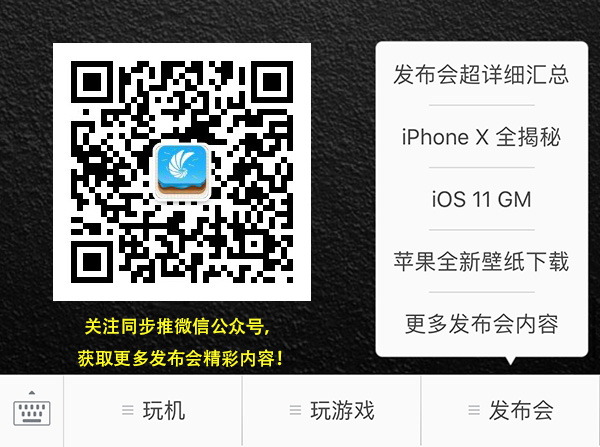
| iPhone8专题精华文章 | |
| 发布会亮点总结 | iOS11正式版升级 |
| iPhone X亮点 | 历代iPhone对比 |
赞
3人赞过
分享到转载请注明 《 iOS11小技巧:大屏手机如何使用单手...》转自同步推资讯 | news.tongbu.com